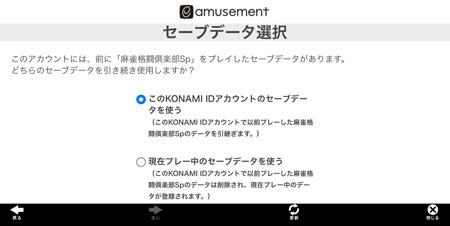データの引き継ぎ方法について
<STEP0>事前の準備
データを引き継ぐには「KONAMI ID」を登録する必要があります。
KONAMI IDをお持ちでない方はこちらから登録してください。
【ご注意】
MGと雀石はiOS⇔Androidで共有や引継ぎができませんので、ご注意ください。 <STEP1>引き継ぎの登録(機種変更前) 1.画面右上のボタンを選択
 2.「データ引き継ぎ」ボタンを選択
2.「データ引き継ぎ」ボタンを選択
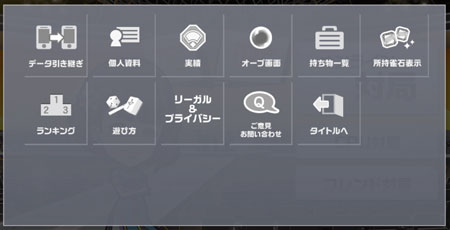
 3.「ログインする」ボタンを選択
3.「ログインする」ボタンを選択
 4.「ログイン」を選択
4.「ログイン」を選択
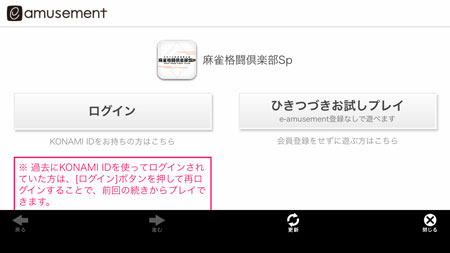 5.KONAMI IDとパスワードを入力
「規約に同意してログイン」を選択します。
5.KONAMI IDとパスワードを入力
「規約に同意してログイン」を選択します。
ログイン成功したら、メインメニュー画面や個人資料などで、名前・段位が変わっていないことを確認します。
⇒機種変更前の作業はこれで終了です。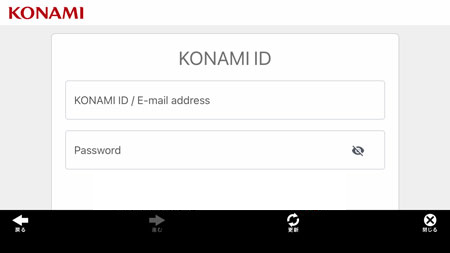 6.下記画面が出た場合は・・・
引き継ぐプレーデータを選択する画面で「現在プレー中のセーブデータを使う」を選択します。
「現在プレー中のセーブデータを使う」が選択されていることを確認したら、「開始する」を選択します。
6.下記画面が出た場合は・・・
引き継ぐプレーデータを選択する画面で「現在プレー中のセーブデータを使う」を選択します。
「現在プレー中のセーブデータを使う」が選択されていることを確認したら、「開始する」を選択します。
ログイン成功したら、メインメニュー画面や個人資料などで、名前・段位が変わっていないことを確認します。
⇒機種変更前の作業はこれで終了です。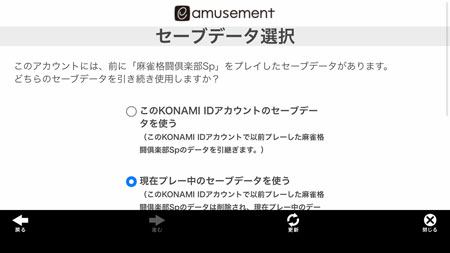
<STEP2>引き継ぎの作業(機種変更後) 1.データ引き継ぎ先の端末 新しい端末へ引き継ぎ 起動時のタイトル画面で「データ引き継ぎ(KONAMI IDでログイン)」を選択し、e-amusement画面まで進めます。 2.e-amusement画面で「ログイン」を選択
2.e-amusement画面で「ログイン」を選択
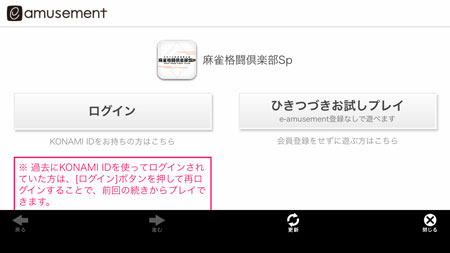 3.KONAMI ID入力画面でKONAMI IDとパスワードを入力し、「規約に同意してログイン」を選択
ログイン後にメインメニュー画面や個人資料などで名前・段位を確認します。
3.KONAMI ID入力画面でKONAMI IDとパスワードを入力し、「規約に同意してログイン」を選択
ログイン後にメインメニュー画面や個人資料などで名前・段位を確認します。
⇒正しくデータが引き継げていたら作業はすべて終了です。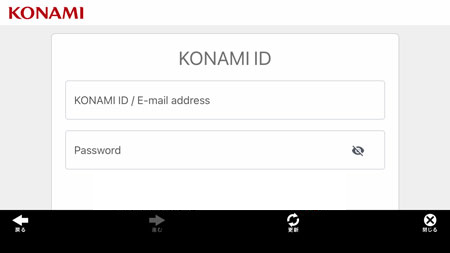 4.下記画面が出た場合は・・・
メインメニューからデータ引き継ぎを行った場合、下記画面が表示されます。
4.下記画面が出た場合は・・・
メインメニューからデータ引き継ぎを行った場合、下記画面が表示されます。
「このKONAMI IDアカウントのセーブデータを使う」を選択します。
確認したら、「開始する」を選択します。
ログイン成功したら、メインメニュー画面や個人資料などで名前・段位を確認します。
⇒正しくデータが引き継げていたら作業はすべて終了です。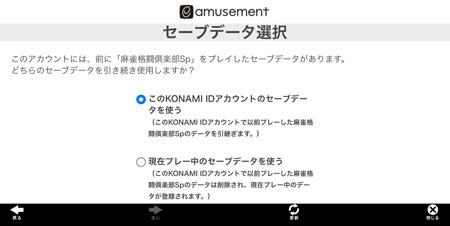
KONAMI IDをお持ちでない方はこちらから登録してください。
【ご注意】
MGと雀石はiOS⇔Androidで共有や引継ぎができませんので、ご注意ください。 <STEP1>引き継ぎの登録(機種変更前) 1.画面右上のボタンを選択

 2.「データ引き継ぎ」ボタンを選択
2.「データ引き継ぎ」ボタンを選択
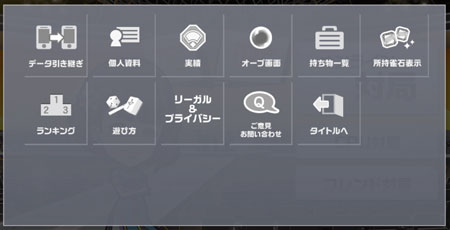
 3.「ログインする」ボタンを選択
3.「ログインする」ボタンを選択
 4.「ログイン」を選択
4.「ログイン」を選択
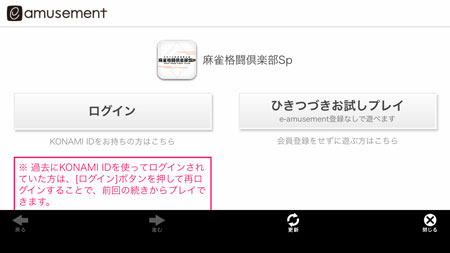 5.KONAMI IDとパスワードを入力
「規約に同意してログイン」を選択します。
5.KONAMI IDとパスワードを入力
「規約に同意してログイン」を選択します。ログイン成功したら、メインメニュー画面や個人資料などで、名前・段位が変わっていないことを確認します。
⇒機種変更前の作業はこれで終了です。
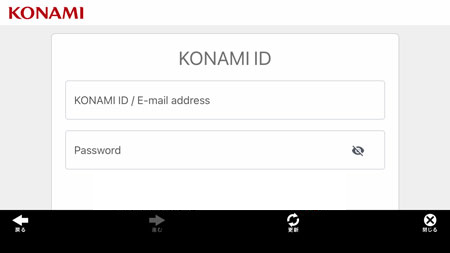 6.下記画面が出た場合は・・・
引き継ぐプレーデータを選択する画面で「現在プレー中のセーブデータを使う」を選択します。
「現在プレー中のセーブデータを使う」が選択されていることを確認したら、「開始する」を選択します。
6.下記画面が出た場合は・・・
引き継ぐプレーデータを選択する画面で「現在プレー中のセーブデータを使う」を選択します。
「現在プレー中のセーブデータを使う」が選択されていることを確認したら、「開始する」を選択します。ログイン成功したら、メインメニュー画面や個人資料などで、名前・段位が変わっていないことを確認します。
⇒機種変更前の作業はこれで終了です。
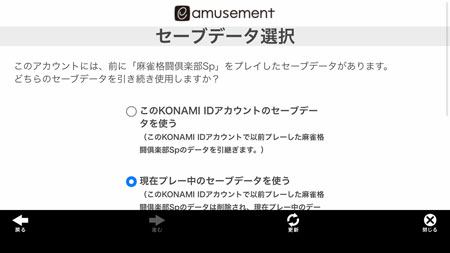
<STEP2>引き継ぎの作業(機種変更後) 1.データ引き継ぎ先の端末 新しい端末へ引き継ぎ 起動時のタイトル画面で「データ引き継ぎ(KONAMI IDでログイン)」を選択し、e-amusement画面まで進めます。
- もし既に麻雀格闘倶楽部Spアプリがインストールされている場合、一旦削除して、再度インストールしてください。
- 一度TOUCH to STARTで開始してしまうと、「データ引き継ぎ(KONAMI IDでログイン)」が表示されなくなります。「データ引き継ぎ(KONAMI IDでログイン)」が表示されない場合は、再度アプリの再インストールからお試しください。
 2.e-amusement画面で「ログイン」を選択
2.e-amusement画面で「ログイン」を選択
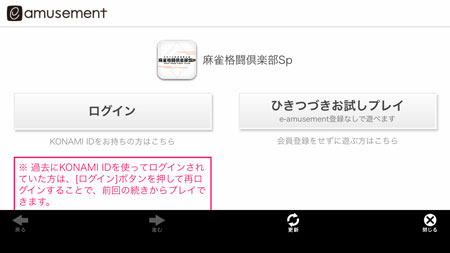 3.KONAMI ID入力画面でKONAMI IDとパスワードを入力し、「規約に同意してログイン」を選択
ログイン後にメインメニュー画面や個人資料などで名前・段位を確認します。
3.KONAMI ID入力画面でKONAMI IDとパスワードを入力し、「規約に同意してログイン」を選択
ログイン後にメインメニュー画面や個人資料などで名前・段位を確認します。⇒正しくデータが引き継げていたら作業はすべて終了です。
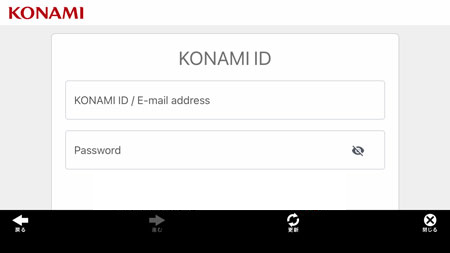 4.下記画面が出た場合は・・・
メインメニューからデータ引き継ぎを行った場合、下記画面が表示されます。
4.下記画面が出た場合は・・・
メインメニューからデータ引き継ぎを行った場合、下記画面が表示されます。「このKONAMI IDアカウントのセーブデータを使う」を選択します。
確認したら、「開始する」を選択します。
ログイン成功したら、メインメニュー画面や個人資料などで名前・段位を確認します。
⇒正しくデータが引き継げていたら作業はすべて終了です。